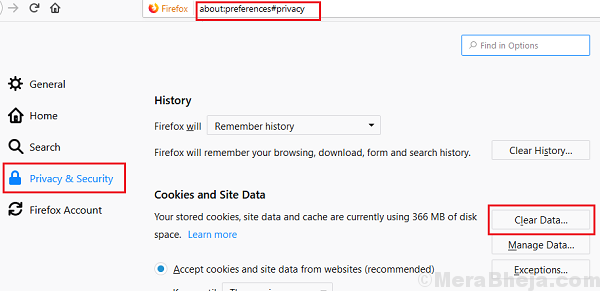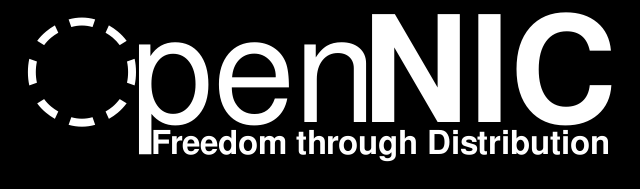फिक्स-1 नेटवर्क डिस्कवरी चालू करें-
अपने कंप्यूटर पर नेटवर्क खोज चालू करने से आपको समस्या का समाधान करने में मदद मिल सकती है।
[नोट: बदलें केवल 'निजी' नेटवर्क पर हैंयह अनुशंसा की जाती है कि आपको यह सेटिंग बदलनी चाहिए ]
1. को खोलो Daud विंडो "दबाकरविंडोज की + आर“.
2. अब क, कॉपी पेस्टआदेश और हिट दर्ज.
control.exe /name Microsoft. नेटवर्क और साझा केंद्र

3. अब, बाईं ओर “पर क्लिक करेंउन्नत साझाकरण बदलें“.
खुल जाएगा उन्नत साझाकरण सेटिंग खिड़की।

3. अब, आपको चाहिए चेक विकल्प "नेटवर्क खोज चालू करें"और विकल्प"फ़ाइल और प्रिंटर साझाकरण चालू करें“.
4. फिर, "पर क्लिक करेंपरिवर्तनों को सुरक्षित करें.
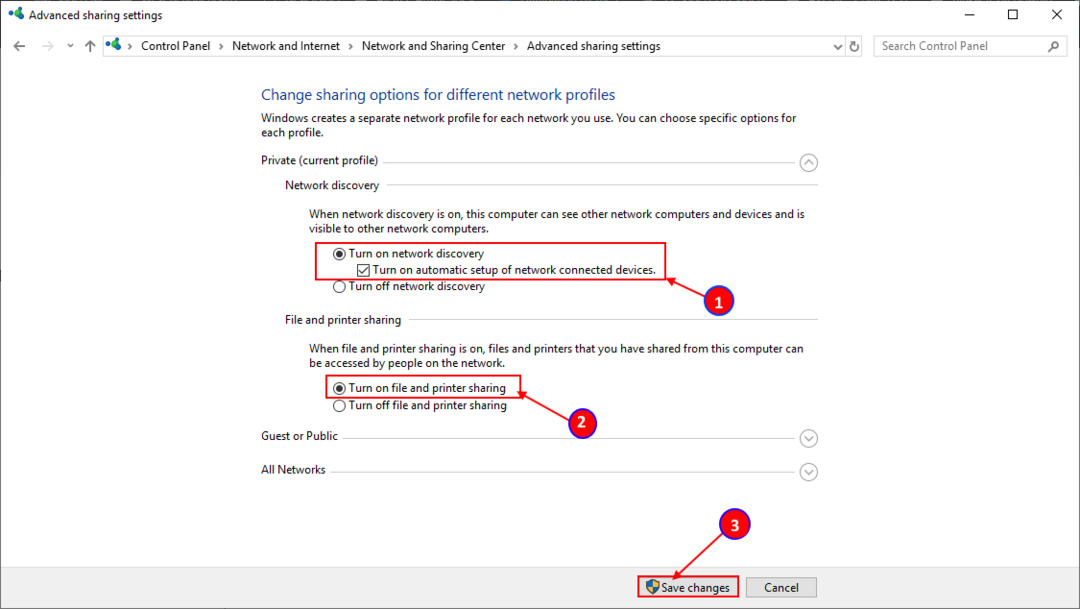
बंद करो कंट्रोल पैनल खिड़की।
पुनः आरंभ करें आपका कंप्यूटर। अपने कंप्यूटर को पुनरारंभ करने के बाद, जांचें कि क्या आप स्क्रीन को अपने डिवाइस से दूसरे में कास्ट कर सकते हैं।
फिक्स-2 मीडिया स्ट्रीमिंग विकल्प संशोधित करें-
1. एक खोलो Daud खिड़की।
2. अब क, कॉपी पेस्ट आदेश "control.exe /name Microsoft. नेटवर्क और साझा केंद्र"और हिट दर्ज तक पहुँचने के लिए नेटवर्क और साझा केंद्र.

3. अब, विंडो के बाईं ओर “पर क्लिक करें”मीडिया स्ट्रीमिंग विकल्प“.
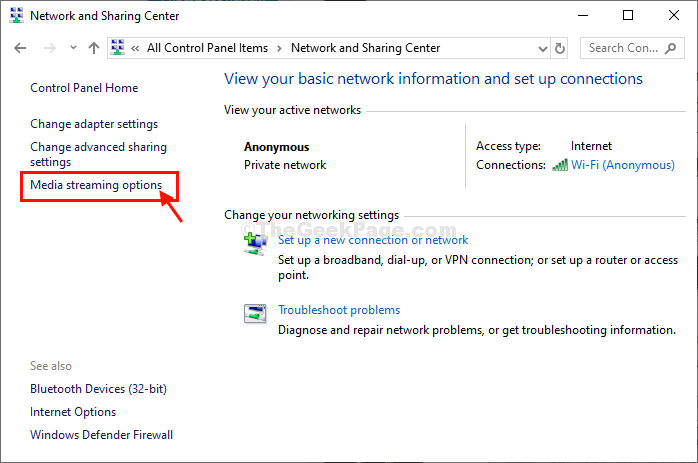
या,
1. पर क्लिक करें खोज बॉक्स और फिर टाइप करें "विंडोज मीडिया प्लेयर“. अब, "पर क्लिक करेंविंडोज मीडिया प्लेयर"इसे खोलने के लिए।
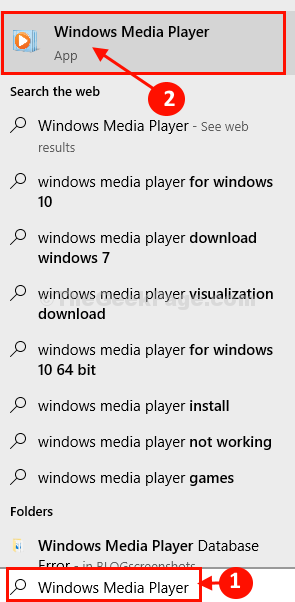
2. में विंडोज मीडिया प्लेयर विंडो, "पर क्लिक करेंधारा"और फिर" पर क्लिक करेंमीडिया स्ट्रीमिंग चालू करें…“.
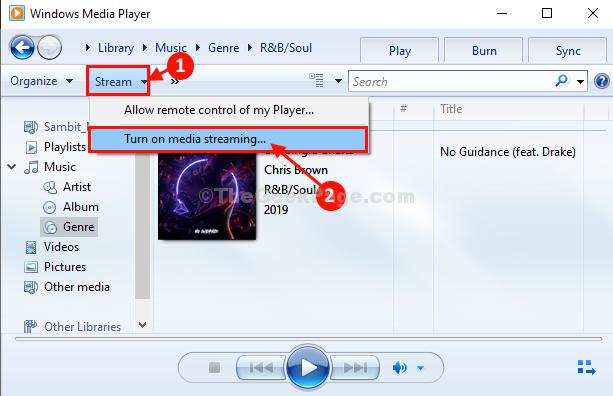
3. में मीडिया स्ट्रीमिंग विकल्प खिड़की, यदि आप ध्यान दें 'मीडिया स्ट्रीमिंग चालू नहीं हैएन', "पर क्लिक करेंमीडिया स्ट्रीमिंग चालू करें“.
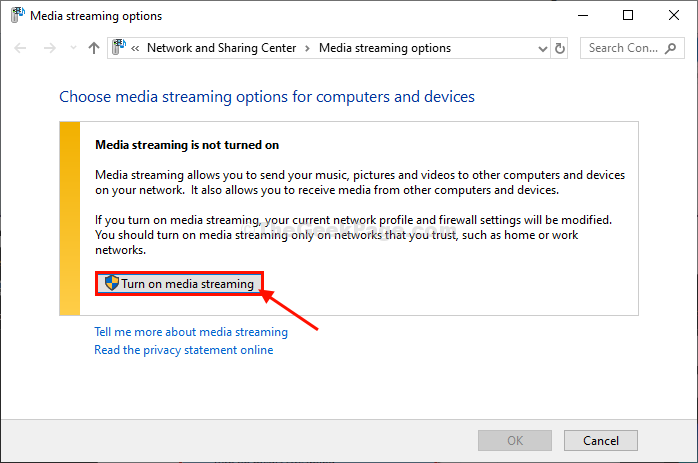
4. इसके बाद, मीडिया लाइब्रेरी को नाम दें और "चेक करें"की अनुमति"विकल्प।
5. अंत में, "पर क्लिक करेंठीक है"आपके कंप्यूटर पर परिवर्तनों को सहेजने के लिए।
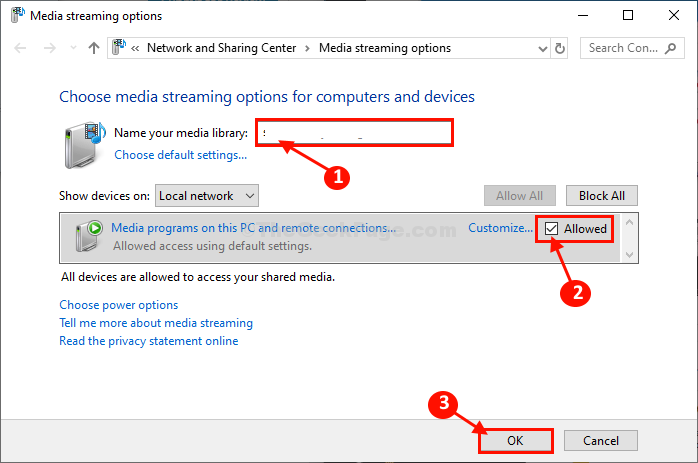
6. में विंडोज मीडिया प्लेयर विंडो, "पर क्लिक करेंधारा"और फिर सुनिश्चित करें कि स्ट्रीम विकल्प"उपकरणों को स्वचालित रूप से मेरा मीडिया चलाने की अनुमति दें…" है जाँच.
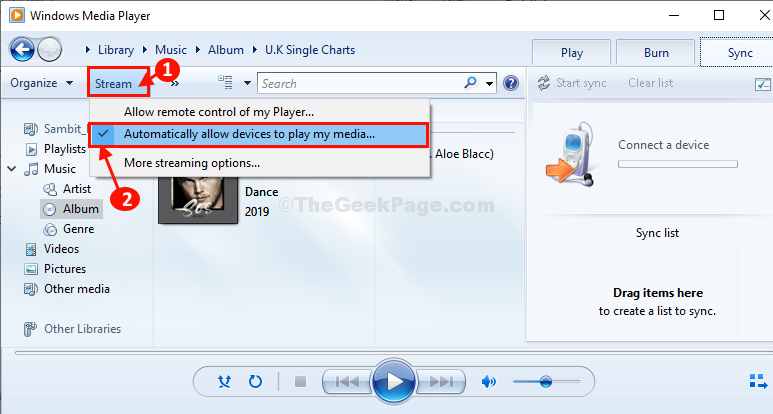
बंद करे कंट्रोल पैनल खिड़की।
पुनः आरंभ करें अपना कंप्यूटर और अपने कंप्यूटर को रीबूट करने के बाद, जांचें कि क्या आप अपने कंप्यूटर पर उपकरणों को कास्ट कर सकते हैं। आपकी समस्या का समाधान होना चाहिए।
फिक्स-3 जांचें कि क्या आवश्यक सेवाएं सक्षम हैं-
कई उपयोगिताओं को सक्षम करने के लिए सेवाओं के एक सेट की आवश्यकता होती है। सरल शब्दों में, आपके कंप्यूटर पर चल रही सेवाओं के इन सेट के बिना कास्ट टू डिवाइज सेटिंग्स काम नहीं करेंगी।
1. को खोलने के लिए सेवाएं उपयोगिता, पर क्लिक करें खोज बॉक्स और टाइप करें "सेवाएं"और फिर" पर क्लिक करेंसेवाएं"उन्नत खोज परिणाम विंडो में।

2. में सेवाएं खिड़की, आपको करना होगा डबल क्लिक करें पर "फंक्शन डिस्कवरी रिसोर्स पब्लिकेशन"सेवा इसे एक्सेस करने के लिए।
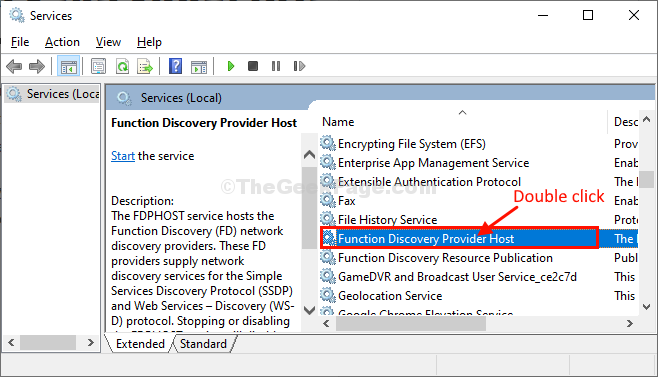
3. यहां, 'सेट करें'स्टार्टअप प्रकार:' सेवा मेरे "स्वचालित“.
4. फिर, "पर क्लिक करेंशुरू"आपके कंप्यूटर पर सेवा शुरू करने के लिए।
5. पर क्लिक करें "लागू"और फिर" पर क्लिक करेंठीक है"क्रमिक रूप से आपके कंप्यूटर पर परिवर्तनों को सहेजने के लिए।
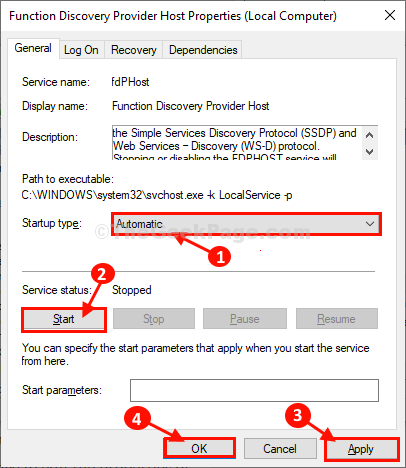
6. अब, में सेवाएं खिड़की,डबल क्लिक करें पर "एसएसडीपी डिस्कवरी" सेवा।
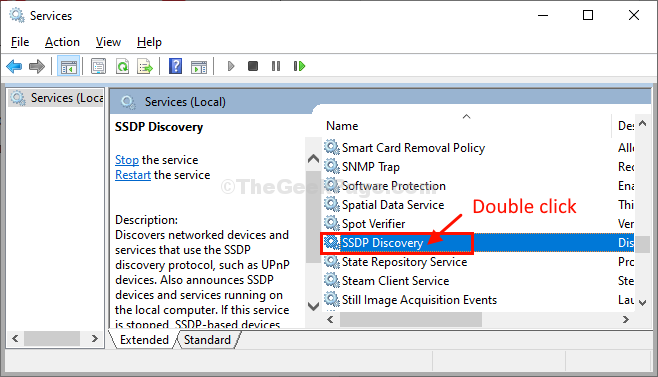
7. में गुण विंडो, 'पर क्लिक करेंस्टार्टअप प्रकार:' और इसे "पर सेट करें"स्वचालित“.
8. जाँचें 'सेवा की स्थिति:' इसके लिए सेट है "दौड़ना“. यदि ऐसा नहीं है, तो "पर क्लिक करें"शुरू"आपके कंप्यूटर पर सेवा को फिर से शुरू करने के लिए।
9. पर क्लिक करें "लागू"और फिर" पर क्लिक करेंठीक है“.
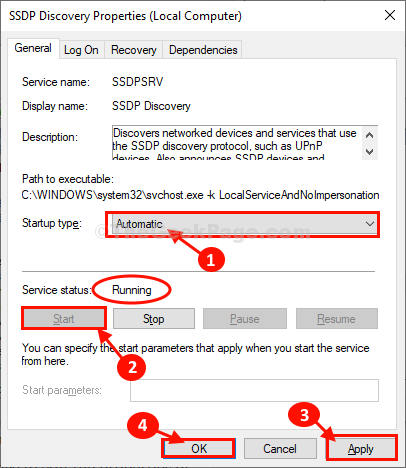
10. तीसरी सेवा के गुणों को संपादित करने के लिए, नीचे स्क्रॉल करें और डबल क्लिक करें पर "UPnP डिवाइस होस्ट" सेवा।
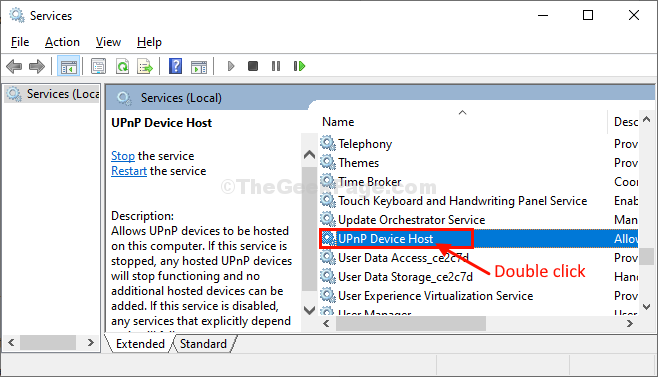
11. ठीक पहले जैसा ही 'सेट'स्टार्टअप प्रकार:' सेवा मेरे "स्वचालित"ड्रॉप-डाउन से।
12. पर क्लिक करें "शुरू“.
13. फिर, "पर क्लिक करेंलागू" तथा "ठीक है"क्रमिक रूप से आपके कंप्यूटर पर सभी परिवर्तनों को सहेजने के लिए।
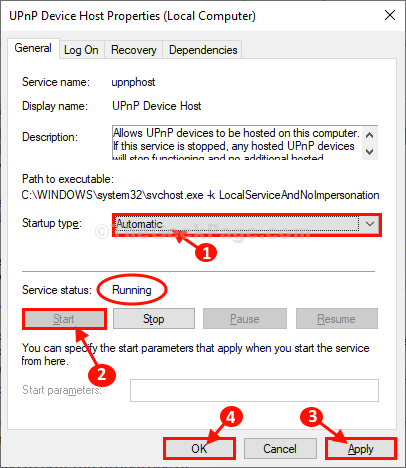
एक बार हो जाने के बाद, बंद करें सेवाएं खिड़की।
आपको आवश्यकता हो सकती है पुनः आरंभ करें परिवर्तनों को प्रभावी होने देने के लिए आपका कंप्यूटर। अपने कंप्यूटर को रीबूट करने के बाद, आप निश्चित रूप से अपनी पसंद के डिवाइस पर कास्ट करने में सक्षम होंगे।